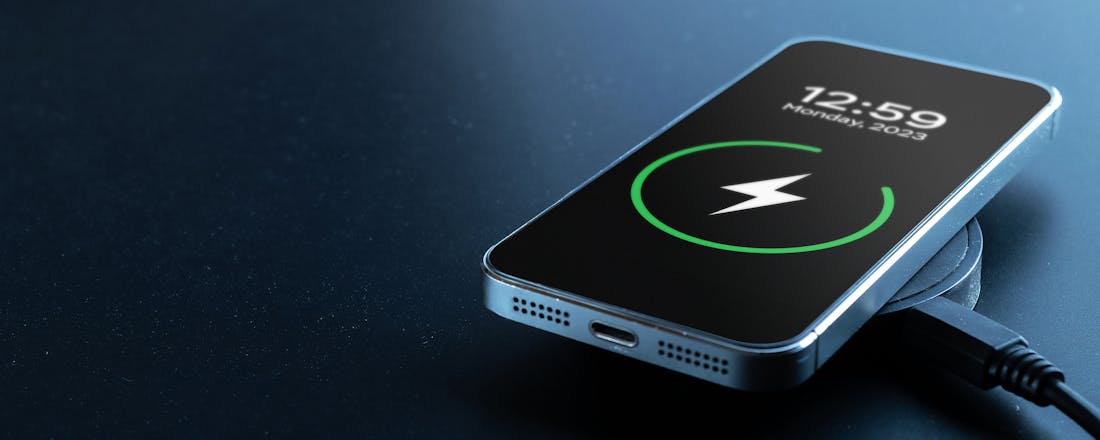Slimme tips om energie te besparen op je smartphone
Als er iets is waarmee je vaak onderweg bent, dan is het wel je telefoon en/of tablet. Uiteraard wil je voorkomen dat je zonder batterij komt te zitten. Hoe haal je het meeste én langste plezier uit de accu van je mobiele apparaten? Ontdek het met dit stappenplan.
In dit artikel laten we zien hoe je het energieverbruik van je smartphone en tablet kunt beperken:
- Activeer de energiebesparingsmodus of spaarstand
- Gebruik batterijbescherming om laden tot 80% te beperken
- Schakel pushnotificaties en achtergrondverversing van apps uit
- Beperk energieverslindende functies
- Verlaag de schermhelderheid en verkort de time-out
- Schakel Always On Display en snelle oplaadopties uit
Of koop een telefoon met een goede accuduur, zoals de Apple iPhone 16e.
In het artikel Laat je laptop langer leven kun je lezen over slimme manieren om het maximale uit de accu van je laptop te halen. Ook met je telefoon en tablet wil je uiteraard zo lang mogelijk kunnen doorwerken. Fabrikanten bedenken gelukkig steeds handigere instellingen om je daarbij te helpen. Denk aan een spaarstand die automatisch wordt geactiveerd bij een bepaald batterijniveau en energieslurpers op de achtergrond in hun verbruik beperkt.
Voor iPhone, iPad en Android
Dit artikel richt zich op de iPhone, iPad en Android-toestellen. De stappen zijn gebaseerd op iOS (en iPadOS) versie 18.2 en Android versie 14. Houd er rekening mee dat er verschillende Android-versies en launchers (gebruikersinterfaces) in omloop zijn. Dit betekent dat de aanwezigheid en locatie van genoemde functies sterk kunnen verschillen. Gebruik de zoekfunctie van Android om opties te vinden.
Energiebesparingsmodus
In iOS en iPadOS vinden we een energiebesparingsmodus. Die wordt actief zodra de batterij bijna leeg is. Je iPhone of iPad wordt automatisch op een energiedieet gezet. Activiteiten op de achtergrond, zoals het downloaden van bestanden of het downloaden van e-mail, worden teruggeschroefd. Deze activiteiten worden hervat zodra de batterij een niveau van 80 procent heeft bereikt. Wil je dat de activiteiten eerder worden hersteld? Schakel dan de energiebesparingsmodus uit.
Hoe zet je de energiebesparingsmodus aan? In het instellingenvenster tik je op de optie Batterij. Je zet de schuif op Aan bij Energiebesparingsmodus. Wil je snel toegang tot de modus, dan voeg je deze toe aan het bedieningsvenster waar je ook andere opties vindt, zoals het volume en de schermhelderheid. Je opent dit onderdeel door vanaf de rechterbovenhoek van het scherm omlaag te vegen. Open het bedieningsvenster en tik op een leeg gedeelte totdat de bewerkingsmodus is geactiveerd. Tik op Voeg een regelaar toe en kies bij Diensten voor Energiebesparingsmodus.
Voeg de energiebesparingsmodus toe aan het bedieningsvenster van je iPhone of iPad.
Spaarstand
Hoe zit het met de slimme spaarstand op een Android-toestel? Open hiervoor het Android-instellingenvenster en kies voor de optie Batterij. Activeer vervolgens Spaarstand. Je hoeft overigens geen genoegen te nemen met de standaardinstellingen. Tik op Spaarstand om te zien welke acties er mogelijk zijn. Standaard beperkt de spaarstand het netwerkgebruik op de achtergrond en worden locatiefuncties geminimaliseerd. Heb je een telefoon met een geavanceerd scherm, dan wordt er teruggeschakeld naar 60 Hz. Een functie zoals Super HDR wordt daarbij uitgeschakeld.
Je kunt met de spaarstand nog meer optimalisaties uitvoeren. Deze vind je bij Opties energiebesparing. Wil je het scherm volledig uitschakelen, dan activeer je de optie Always On Display uitschakelen. Je kunt ook de snelheid van de processor terugdraaien en daarmee energie besparen: kies voor CPU-snelheid beperken tot 70%. Daarnaast kun je nog kiezen voor Helderheid verminderen met 10%. Ook dat zorgt ervoor dat je langer met je batterij doet.
Tot slot is er de functie Apps beperken en Startscherm. Deze staat standaard uitgeschakeld. Als je deze functie aanzet, wordt nagenoeg alle achtergrondactiviteit uitgeschakeld en een donker thema ingeschakeld. Je kunt de spaarstand snel activeren via het onderdeel Snelle instellingen, dat verschijnt bij een veeg omlaag vanaf de bovenkant van het scherm.
De spaarstand van Android beperkt onder meer de activiteiten op de achtergrond.
Bescherm je batterij
Afgezien van specifieke batterijmodellen zijn de meeste experts het erover eens: je zorgt het beste voor de batterij van je telefoon en tablet als je het niveau tussen de 20 procent en 80 procent probeert te houden. Het volledig ontladen van een accu komt de levensduur niet ten goede, maar het dagelijks volledig opladen van de accu ook niet.
Afhankelijk van het toestel biedt Android batterijbescherming. Hierbij wordt de batterij automatisch tot maximaal 80 procent opgeladen. In het instellingenvenster activeer je de optie Batterijbescherming (in de sectie Batterij). Je kunt de optie nog verder naar je hand zetten. Tik erop om het detailscherm te openen. Kies voor Basis om de batterij op te laden tot 100 procent en het opladen daarna te stoppen. Zodra het batterijniveau 95 procent bereikt, begint het opladen opnieuw. Kies Maximum om het opladen automatisch te stoppen bij een percentage van 80 procent. Voor meer flexibiliteit kies je voor Aanpasbaar. Hierbij wordt de modus Maximum gebruikt tijdens de nachtelijke uren en wordt vlak voor het wakker worden overgeschakeld naar de Basis-modus. Android bepaalt op basis van je gebruik wanneer de overschakeling plaatsvindt.
Ook Apples apparaten hebben een ingebouwde batterijbescherming. Om de optie te activeren, kies je vanaf iPhone 15 achtereenvolgens voor Instellingen / Batterij en Opladen.
De energiebesparingsmodus activeert zodra de batterij bijna leeg is.
Geen stopcontact in de buurt?
Een powerbank voorziet je smartphone of tablet snel van wat energieGrafieken
Wil je zien hoe de batterij zich gedurende de dag gedraagt? Bij Android vind je in de sectie Batterij een grafiek die het huidige batterijniveau aangeeft. Ook zie je hier de geschatte levensduur van de batterij, wanneer de batterij oplaadt en of deze in de spaarstand is geschakeld. Tik op Vandaag en kies voor Sinds laatste keer opladen om de geschiedenis sinds de laatste oplaadsessie te zien. Het overzicht onder de grafiek toont je het energieverbruik per app.
Tik op een app om de details te bekijken. Hier zie je bijvoorbeeld hoeveel minuten de app gebruik heeft gemaakt van de accu en draadloze verbindingen, maar ook hoelang het op de achtergrond actief is geweest. Via het detailvenster kun je de app limiteren op de achtergrond, een optie waarover je verderop leest bij de paragraaf ‘Achtergrondgebruik’.
Bij een iPhone en iPad worden de batterijprestaties ook in een grafiek getoond. Tik in het instellingenvenster op Batterij om de grafiek te zien. Schakel tussen Afgelopen 24 uur en Afgelopen 10 dagen om de informatie te bekijken. Onder de grafiek vind je een lijst met het batterijgebruik per app. Tik op een app om te zien hoelang de app wordt gebruikt en of dat op het scherm of op de achtergrond plaatsvindt.
Je kunt zien hoe de batterij zich de afgelopen periode heeft gedragen.
Zuinig op je batterij
Ondersteunt je Android-telefoon snel opladen of snel draadloos opladen, maar maak je hiervan liever geen gebruik? Afhankelijk van het type toestel kun je deze oplaadmodi verbieden. In de sectie Batterij tik je op Oplaadinstellingen. Schakel de opties uit via Snel opladen en Snel draadloos opladen.
In hetzelfde scherm vind je ook de optie Oplaadinformatie weergeven. Die toont de geschatte laadtijd en laadmodus zodra je de stekker aansluit. Schakel de optie uit als je hieraan geen behoefte hebt.
Pushnotificaties
Pushberichten van apps zorgen ervoor dat je telefoonscherm wordt geactiveerd en energie verbruikt. Beperk het aantal apps dat pushnotificaties kan geven. In het instellingenvenster van Android kies je voor Meldingen / App-meldingen. Tik op de knop met de drie puntjes rechts bovenin en kies Systeem-apps weergeven. De lijst is nu compleet. Zet de schuif op Uit bij de apps die geen meldingen mogen sturen.
Gebruik je een iPhone of iPad? Tik dan in het instellingenmenu op Meldingen. In de sectie Meldingsstijl zie je alle apps. Tik op een app en zet de schuif op Uit bij Sta meldingen toe. Dit herhaal je bij alle apps die je geen bericht meer mogen sturen.
Zorg voor meer controle over het aantal pushberichten dat je telefoon activeert.
Op zwart
Het scherm behoort tot de grootste energieverslinders van mobiele apparaten. Niet erg natuurlijk, maar we zorgen er wel voor dat het scherm niet langer is ingeschakeld dan strikt noodzakelijk. Voor iPhone en iPad maak je hiervoor gebruik van de functie Automatisch slot. Hiermee wordt je apparaat automatisch vergrendeld nadat je het hebt gebruikt, het scherm schakelt dus automatisch uit.
In het instellingenvenster kies je voor Scherm en helderheid / Automatisch slot. Kies de gewenste tijd, bijvoorbeeld 2 minuten. In Android kies je in het instellingenscherm voor Display / Time-out scherm. Hier kun je het scherm al na 15 seconden uitschakelen. Bij sommige Android-toestellen, waaronder die van Samsung, vind je ook de optie Scherm aan tijdens weergeven. Hiermee voorkom je dat het scherm wordt uitgeschakeld, terwijl je ernaar kijkt. De telefoon maakt hiervoor slim gebruik van de camera aan de voorzijde.
Het automatisch slot van iOS en iPadOS schakelt het scherm automatisch uit wanneer je apparaat inactief is.
Snelle bespaartips
Je kunt nog veel meer energie besparen. We geven je nog drie tips. De eerste: Maak bij voorkeur gebruik van wifi. Daarmee verbruikt je apparaat minder energie dan bij een mobiele dataverbinding. De tweede: Schakel de vliegtuigmodus in om tijdelijk alle energieslurpers te pauzeren. En de laatste: Kies op een telefoon met een amoledscherm voor de donkere modus, waarin dus veel zwart voorkomt.
Helderheid
Hoe feller het scherm, hoe hoger het energieverbruik. Voor meer controle hierover schakel je de automatische helderheid uit. Voor iPhone of iPad kies je in het instellingenscherm voor Toegankelijkheid / Weergave en tekstgrootte. Schakel de optie uit Pas automatisch aan.
Maak je gebruik van een Android-toestel? Open het onderdeel Snelle instellingen (door vanaf de bovenkant van het scherm naar beneden te vegen). Tik op de drie puntjes naast de helderheidsbalk en schakel de functie uit Aanpasbare helderheid.
Alle details
Benieuwd naar de status en het type batterij dat je Android-toestel gebruikt? Onder Batterij tik je op Batterijgegevens. Hier zie je de batterijstatus, het batterijniveau en de capaciteit van het model.
Appsverbruik Android
In Android kun je de batterij slim sparen door het energieverbruik van apps aan banden te leggen. Hierbij kun je apps die je niet gebruikt automatisch in een sluimerstand zetten. Ga naar Batterij en tik op Limieten achtergrondverbruik. Kies vervolgens voor Ongebruikte apps laten sluimeren. Je kunt eventueel aangeven voor welke apps die niet moet gelden. Tik hiervoor op Nooit autom. sluimerende apps en voeg de apps toe via het plusteken rechtsboven. Via Sluimerende apps zie je een overzicht van apps die momenteel in de sluimerstand staan.
Android kent ook de modus Ultieme sluimerstand. Daarmee worden de apps nooit op de achtergrond uitgevoerd. Ze krijgen ook geen updates of meldingen, ze zijn alleen actief als je de app opent. Benieuwd om welke apps het gaat? Tik voor een overzicht op Apps in ultieme sluimerstand. Via het plusteken rechtsboven voeg je daar apps aan toe. Wil je controleren welke apps mogelijk in aanmerking komen voor de ultieme sluimerstand, dan kun je tikken op Controleren.
Ongebruikte apps kun je binnen Android laten sluimeren.
Appcontrole iPhone en iPad
Op de iPhone en iPad kun je eveneens controle uitoefenen op het gedrag van apps op de achtergrond. Zo kunnen apps standaard op de achtergrond hun inhoud verversen, zoals e-mail, nieuwe weersvoorspellingen en andere gegevens. Hoe minder dit gebeurt, hoe langer de accu meegaat.
In het instellingenscherm tik je op Algemeen / Ververs op achtergrond. Wil je dat er niets meer op de achtergrond wordt ververst, tik op Ververs op achtergrond en kies Uit. In dezelfde sectie kun je kiezen om het verversen alleen maar toe te staan op een draadloos netwerk (kies Wifi) en zo het minder zuinige mobiele netwerk te omzeilen. Je kunt ook minder rigoureus te werk gaan en specifiek aangeven welke apps alsnog hun data mogen verversen. Zet de schuifjes op Uit bij de apps die niet op de achtergrond mogen verversen.
Bepaal of apps op je iPhone of iPad hun data op de achtergrond mogen verversen.
Widgets
Een kritische blik op je widgets helpt je ook met het verder in toom houden van het energieverbruik. Widgets halen namelijk op de achtergrondinformatie op en zijn zo voortdurend actief. Verwijder de widgets die je niet nodig hebt. In iOS tik je op de widget en houd je deze ingedrukt. Kies hierna voor Verwijder widget en bevestig via Verwijder. Voor Android: tik op de widget en houd deze ingedrukt. Kies vervolgens voor Wissen.
Dynamische achtergronden
Bewegende (dynamische) achtergronden zijn een tijdje leuk, maar ze kunnen aardig wat energie kosten. Maak je gebruik van zulke achtergronden, overweeg dan om ze uit te schakelen. Een vaste achtergrond is de vriendelijkste optie voor je accu.
Op de iPhone of iPad open je het instellingenvenster en kies je Achtergrond. Tik op Voeg nieuwe achtergrond toe. Selecteer een statische achtergrond in plaats van een dynamische versie. Maak je gebruik van een dynamisch vergrendelingsscherm, overweeg dan ook om dit scherm naar een statisch scherm te veranderen.
Gebruik je Android? In het instellingenvenster kies je voor Achtergrond en stijl / Achtergronden wijzigen. Vermijd ook hier het gebruik van dynamische elementen.
Kies bij voorkeur voor een energievriendelijke achtergrond.